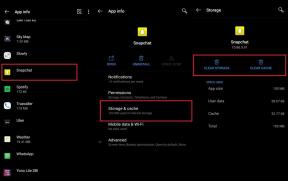Hvordan fikse PlayStation (PS4) feil CE-33986-9
Spillkonsoll / / August 05, 2021
I dette innlegget vil vi håndtere problemet relatert til feil CE-33986-9 på PS4 eller PlayStation. Dette problemet oppstår mens du prøver påloggingsprosessen på konsollen eller tidsavbrudd for tilkoblingen. Vel, det har vært flere brukerrapporter om dette problemet, og brukerne er ganske frustrerte over dette problemet på PS4. Til å begynne med kan den mulige årsaken til denne feilen CE-33986-9 være PSN-serverfeilen, inkonsekvent TCP eller IP, motstridende firmware, inkompatibel WiFi-kanal, dårlig DNS eller ISP-begrensninger.
I noen kilder kalles denne feilen CE-33986-9 også en endeløs proxy-loop. Så det er et problem relatert til nettverk, og hvis du også opplever det samme problemet, vil vi gi deg noen av de potensielle løsningene som vil hjelpe deg med å løse dette problemet. Så når det er sagt, la oss komme rett inn i selve artikkelen:
Innholdsfortegnelse
-
1 Hvordan fikse PlayStation (PS4) feil CE-33986-9
- 1.1 Sjekk PSN-status
- 1.2 Start ruteren på nytt
- 1.3 Power Cycling på PS4
- 1.4 Konfigurer WiFi- eller LAN-innstillinger
- 2 Pakk opp!
Hvordan fikse PlayStation (PS4) feil CE-33986-9
La oss ta en titt på alle løsningene du kan bruke til å fikse feilen CE-33986-9 på PlayStation eller PS4-konsollen:
Sjekk PSN-status
Før du begynner med mer kompliserte prosesser for å fikse dette problemet, anbefales det alltid å sjekke statusen på serversiden for å oppdage dette problemet. Ved flere anledninger er det feil på serversiden. Og hvis det er det, er det ikke mye du kan gjøre.

Hvis du også opplever CE-33986-9-feilen på ps4, kan du gå over her for å sjekke PSN-status. Dette vil hjelpe deg å forstå om det er et problem med Account Management-funksjonen eller Playstation-butikkserverne eller ikke.
Start ruteren på nytt
Siden denne feilen er assosiert med nettverksfeil, er det alltid bedre å sjekke om ruteren din er den viktigste synderen eller ikke. Hvis serveren er god på PSN-statussiden, kan det skyldes et problem med siden din. Videre, hvis flere enheter er koblet til den samme ruteren, er det svært begrenset båndbredde tilgjengelig for PS4 å få tilgang til, noe som kan resultere i denne feilen. Bare trykk på strømknappen på ruteren og slå den av. Vent i omtrent 10 sekunder før du slår ruteren PÅ igjen.
Power Cycling på PS4
- Slå av PS4-konsollen.
- Trykk og hold inne På-knapp (på konsollen) til fansen av konsollen din slås helt av.
- To påfølgende pip høres i løpet av prosessen.
- Etter det andre pipet, må du slippe av / på-knappen.
- Fjern strømkabelen til konsollen fra kontakten.
- Vent noen sekunder.
- Koble nå strømkabelen til strømkilden. Merk at dette er nødvendig for å bekrefte at strømkondensatorene er helt tømt.
- Start konsollen på nytt og se etter feilen ved å starte spillet.
Konfigurer WiFi- eller LAN-innstillinger
Her er en av de potensielle løsningene som angivelig har løst og løst problemet for flere brukere.
- Gå over PS4-menyen.
- Gå til Innstillinger> Nettverk> Konfigurer Internett-tilkobling> Velg enten Wi-Fi eller LAN-kabel.

- Trykk på WiFi eller LAN basert på tilkoblingen din.
- Hvis du har WiFi-nettverk:
- Gå deretter til Egendefinert >> Velg nettverk >> Skriv inn passord >> IP-adresseinnstillinger (velg automatisk) >> DHCP-vertsnavn (ikke bruk) >> DNS-innstillinger (sett til Manuell). - Hvis du har en LAN-tilkobling:
- Gå over til Tilpasset >> IP-adresseinnstillinger (velg Automatisk) >> DHCP-vertsnavn (ikke bruk) >> DNS-innstillinger (satt til Manuell) - Nå, basert på din tilkoblingsinnstilling, herfra skriver du inn Primær DNS som 8.8.8.8 og Sekundær DNS som 8.8.4.4.

- Trykk deretter på Neste-knappen.
- Sett MTU-innstillinger som automatisk.
- Til slutt, test internettforbindelsen.
- Hvis ovennevnte primære / sekundære DNS ikke fungerer, kan du bruke nedenstående:
- Primær DNS: 208.67.222.222
- Sekundær DNS: 208.67.220.220
Pakk opp!
Så det er det fra min side i dette innlegget. Jeg håper dere likte dette innlegget og klarte å løse feilen CE-33986-9-problemet på PlayStation-konsollen. Gi oss beskjed i kommentarene nedenfor hvilken av metodene som fungerte for deg. For mer så fantastisk dekning, kan du gå over til vår sjekk ut vår Windows-guider, Spillguider, Sosiale medieveiledninger, iPhone, og Android-guider for å lese mer. Sørg for å abonnere på vår YouTube-kanal for fantastiske videoer relatert til Android, iOS og Gaming. Fram til neste innlegg... Skål!
En Six Sigma og Google-sertifisert digital markedsfører som jobbet som analytiker for et topp MNC. En teknologi- og bilentusiast som liker å skrive, spille gitar, reise, sykle og slappe av. Gründer og Blogger.